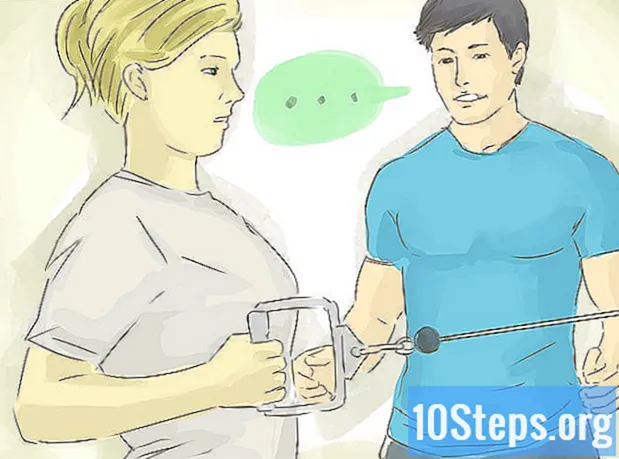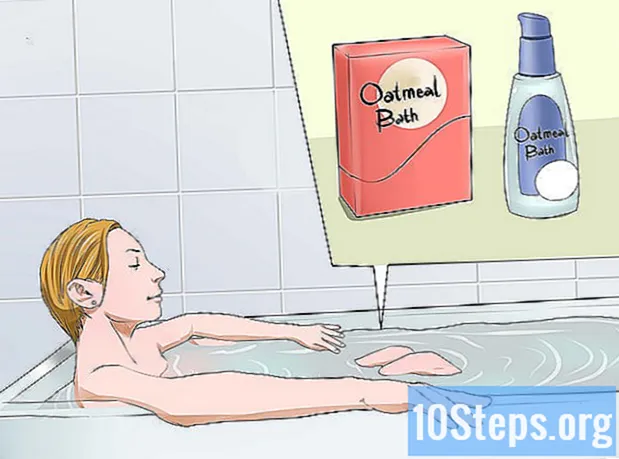Содержание
У вас может быть компьютер, зараженный вирусами или шпионским ПО, и пользоваться им стало трудно из-за того, что он работал медленно. Или у вас пустой жесткий диск, и вам нужно подготовить его к установке. Возможно, вам потребуется переформатировать жесткий диск или переустановить Windows 7. Выполните следующие действия, чтобы отформатировать Windows 7.
меры
Метод 1 из 2: Метод первый: форматирование жесткого диска без переустановки Windows 7
Часть первая: разбиение жесткого диска на разделы (HD)
Сделайте резервную копию всех ваших файлов, драйверов и настроек, чтобы вы могли восстановить все позже.

Найдите все установочные диски или лицензии для программ, которые вы хотите сохранить, чтобы вы могли восстановить все после завершения установки.
Разделите свой HD на разделы. Это означает разделение жесткого диска на части и предоставление доступа к этим частям ОС (операционной системе).

Нажмите «Пуск», а затем - «Панель управления».
Щелкните «Администрирование» в окне «Система и безопасность».

Дважды щелкните «Обслуживание компьютера».
Щелкните «Управление дисками».
Найдите диск, который хотите разбить. Его можно пометить как «Диск 1» или сказать «Нераспределенный».
Щелкните правой кнопкой мыши в области «без выделения» и установите флажок «Новый простой том».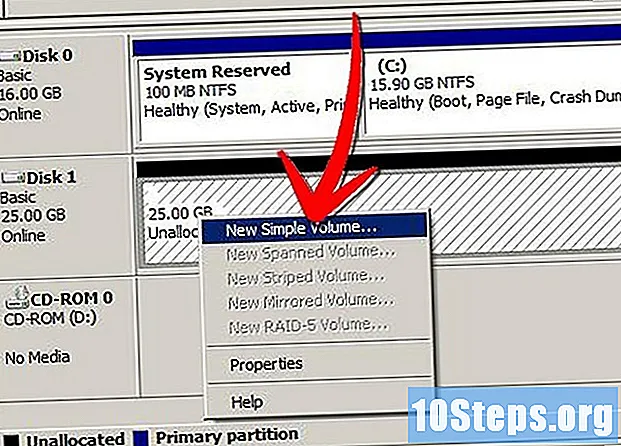
Нажмите «Далее» и «Далее» еще раз, чтобы подтвердить размер раздела. Вы можете выбрать общий размер жесткого диска или выбрать создание нескольких разделов, общий размер которых будет равен размеру диска.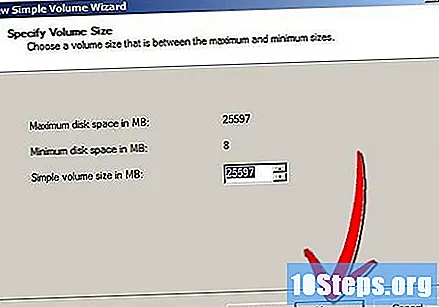
Определите букву для диска. Вы можете выбрать любой другой, кроме A или B.
Нажмите «Не форматировать этот том», а затем «Далее».
Просмотрите сводку, появившуюся на выбранном вами разделе, и убедитесь, что все в порядке.
Щелкните "Готово".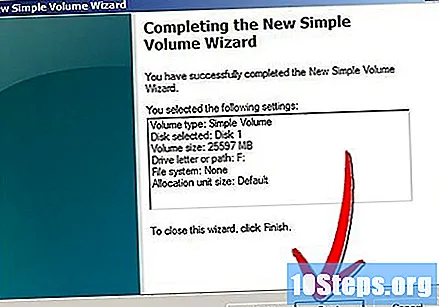
Часть вторая: форматирование HD
Найдите диск, который хотите отформатировать, в «Управлении дисками».
Щелкните нужный диск правой кнопкой мыши и выберите «Форматировать».
Назовите диск. Например, «Музыка».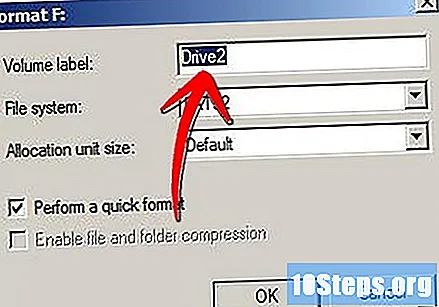
Выберите «NTFS» для файловой системы.
Выберите размер размещения единицы. Здесь вы можете выбрать «Стандарт».
Снимите флажок «Сделать быстрое форматирование», чтобы можно было выбрать стандарт, в котором все сектора проверяются на наличие ошибок.
Снимите флажок «Разрешить сжатие файлов и папок».
Щелкните «ОК».”
Нажмите «ОК», когда увидите сообщение о том, что «Форматирование этого тома приведет к удалению всех данных на нем».
Подождите, пока не произойдет форматирование. Вы увидите график или полосу, показывающую прогресс.
Убедитесь, что статус изменился на «Здорово»
Повторите эти шаги, если вы хотите отформатировать другие диски.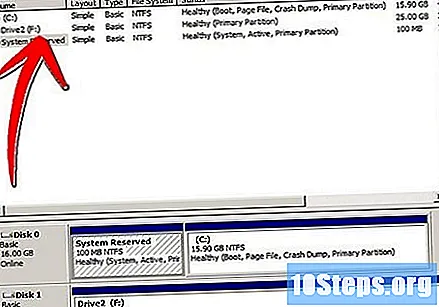
Метод 2 из 2: Метод второй: форматирование жесткого диска Переустановка Windows 7
Сделайте резервную копию всех ваших файлов и настроек, чтобы вы могли восстановить все позже.
Найдите свой лицензионный ключ Windows 7: Его необходимо напечатать на наклейке на вашем компьютере или в прилагаемой к нему документации. Он понадобится вам для переустановки Windows. Если у вас нет установочных дисков, их можно получить на официальном сайте Microsoft (просто зайдите в Google и выполните поиск по запросу «Загрузить Windows 7.». Вы загрузите файл в формате Windows 7 ISSO на DVD-диск или флэш-накопитель.
Запустите свой компьютер. Дайте Windows запуститься и вставьте флешку или установочный диск.
Выключите свой компьютер.
Перезагрузите компьютер.
Нажмите любую клавишу, когда на экране появится сообщение с указанием сделать это.
В появившемся окне «Установить Windows» укажите свой язык и другие предпочтения, а затем нажмите «Далее».
Примите условия лицензии и нажмите «Далее».
Нажмите «Выборочная» в «Какую установку вы хотите?”.
Щелкните «Дополнительные параметры диска» в разделе «Куда вы хотите установить Windows?”.
Щелкните раздел, который вы хотите изменить, щелкнув параметр форматирования, который вы хотите использовать.
По завершении форматирования нажмите «Далее».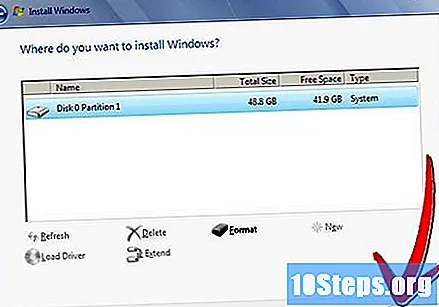
Следуйте инструкциям, чтобы завершить установку Windows 7. Вы дадите имя своему компьютеру и создадите учетную запись пользователя.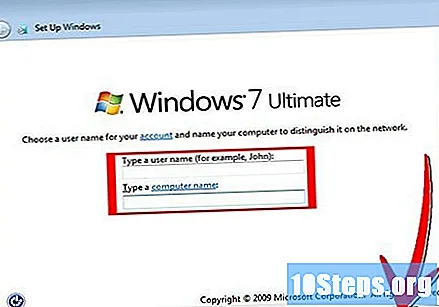
Щелкните «Активировать Windows онлайн сейчас». Если вам будет предложено ввести пароль администратора, введите свой пароль или предоставьте подтверждение.
Активируйте Windows 7, набрав лицензионный ключ при появлении запроса, нажав «Далее» и следуя инструкциям, или активируйте, нажав «Пуск», «Мой компьютер», «Свойства» и «Активировать Windows сейчас».
Установите антивирус и включите Windows Fiewall (Пуск, Панель управления, Брандмауэр Windows).
Установите все свои программы резервного копирования, аппаратные устройства и файлы.
Предупреждения
- Форматирование не приводит к безопасному удалению всего содержимого на HD. Кто-то может восстановить данные с отформатированного диска.